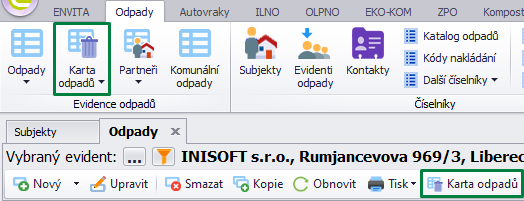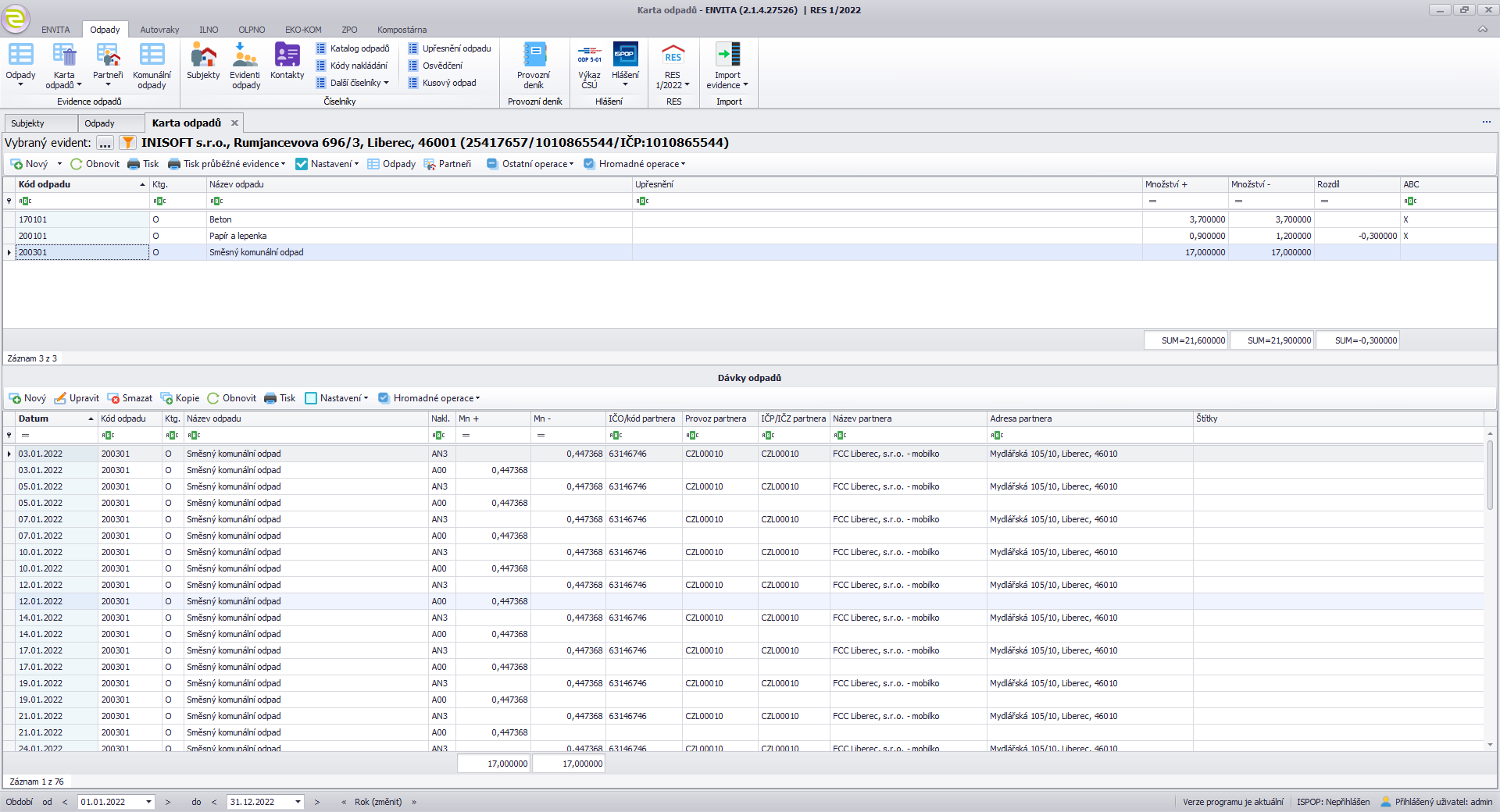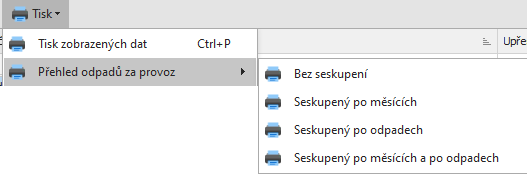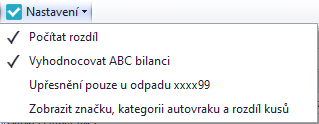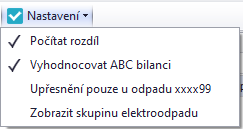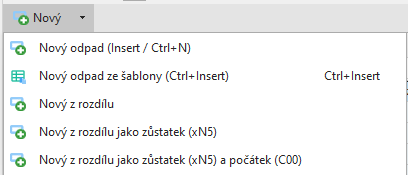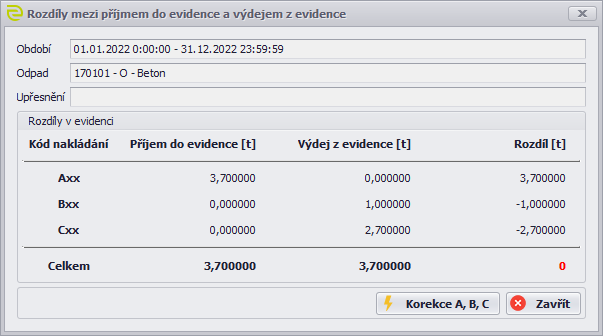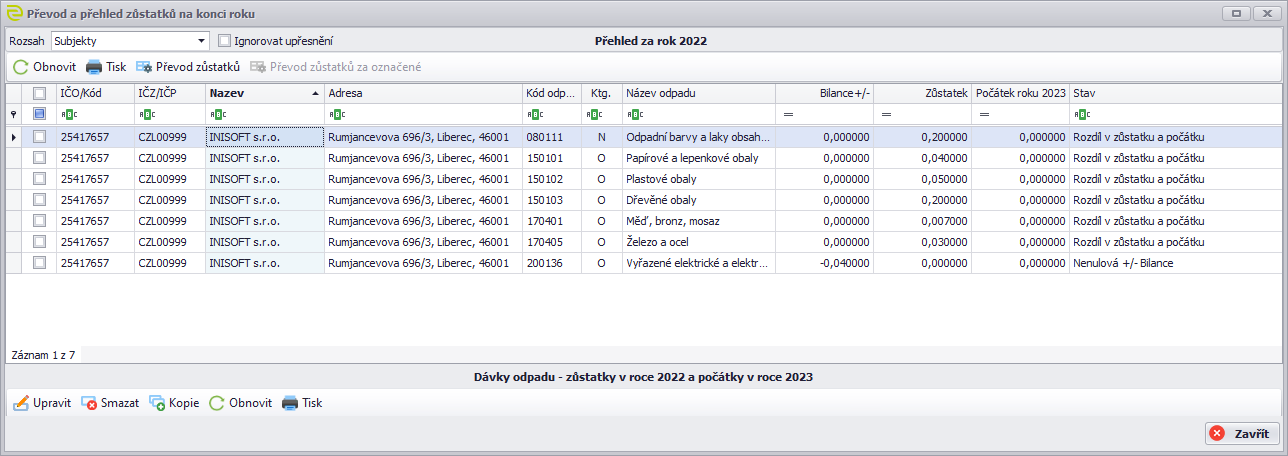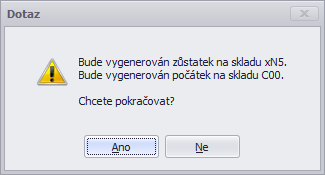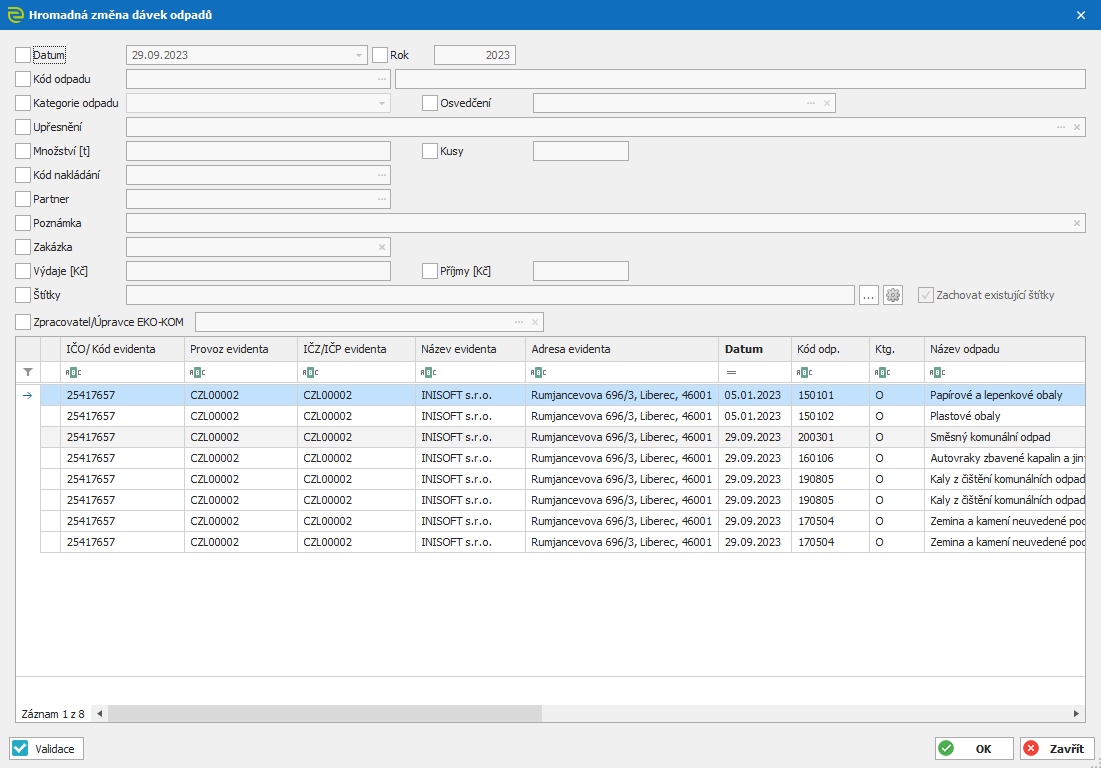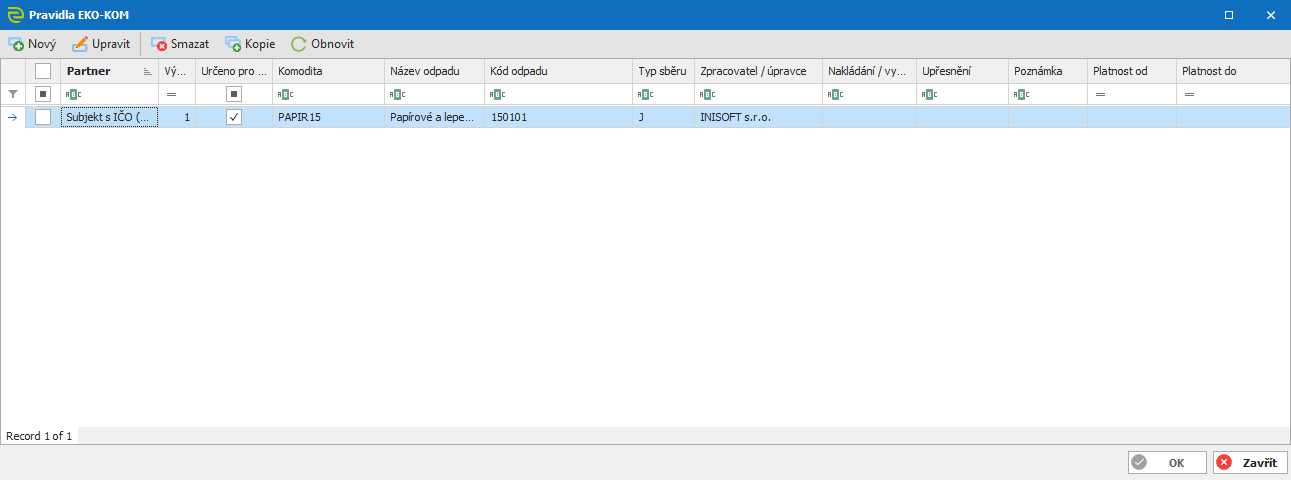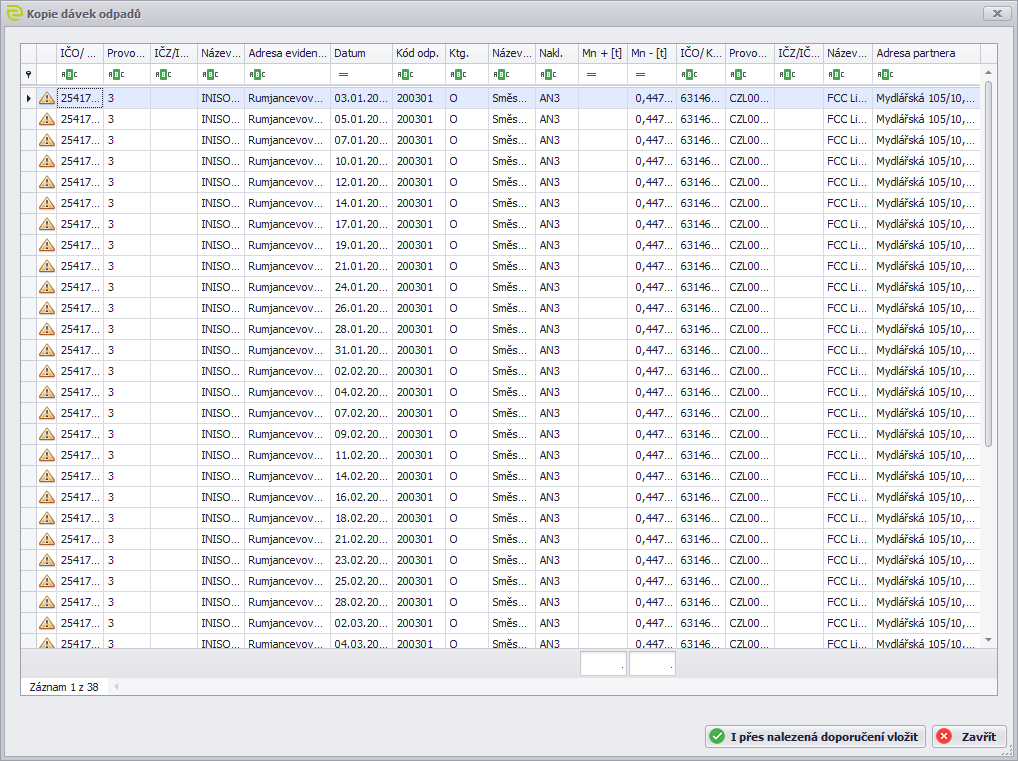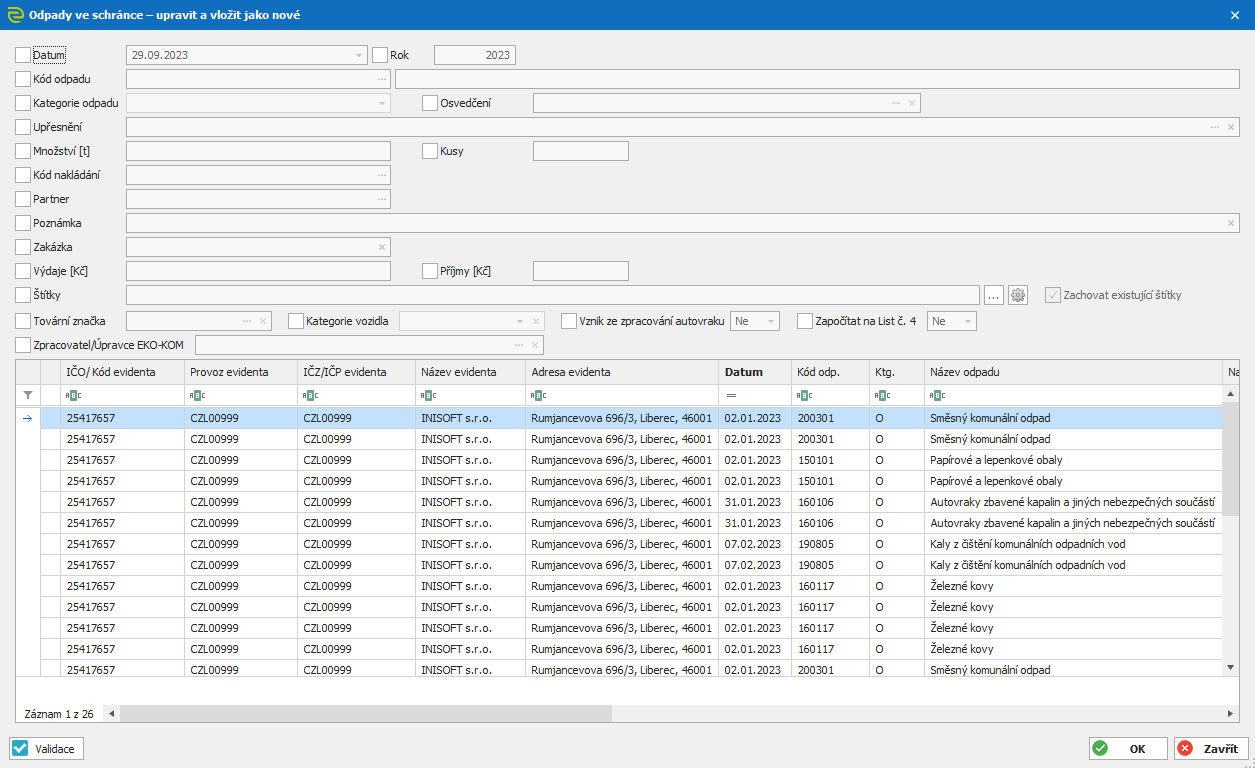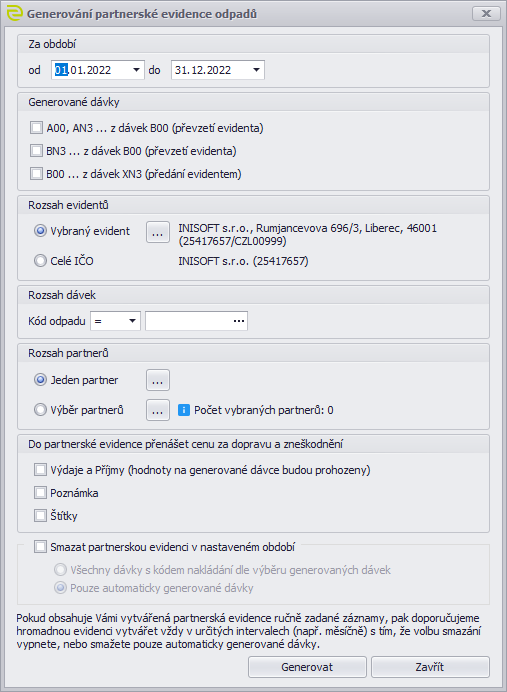Přehled Karta odpadů je dostupný v modulu Odpady pod příslušným tlačítkem v horní nabídkové liště nebo v řádku základních funkcí.
Umístění tlačítek
Přehled Karta odpadů
V tomto přehledu jsou zobrazeny všechny záznamy o odpadech vybraného evidenta za vybrané období. Období lze nastavit v programu v levé spodní části.
Přehled karty odpadů pro vybraného evidenta
Jednotlivé části přehledu
Přehled Karta odpadů je rozdělen do dvou částí. V horní části jsou zobrazeny všechny odpady obsažené v evidenci dle jednotlivých kódů odpadů. Ve spodní části jsou zobrazeny konkrétní dávky odpadů vztahující se ke kódu odpadu, který je vybrán v horní části přehledu.
V přehledu se nachází také tlačítka standardních funkcí. Zde je možné založit, editovat, smazat nebo kopírovat vybranou dávku odpadu. Pro tyto operace tedy není nutné se z přehledu Karty odpadů přesunout do přehledu Odpady. K dispozici je také řada tiskových sestav, které jsou k dispozici v nabídce tlačítka Tisk.
Volba Tisk
Vzhled Karty odpadů je možné upravit pomocí volby Nastavení. Zde určujete, zda se budou v horní části zobrazovat sloupečky Množství +, Množství - a Rozdíl, ve kterých jsou sumární údaje za všechny dávky v nastaveném období daného katalogového čísla odpadu. Dále je možné zobrazit sloupeček ABC, který vyhodnocuje ABC bilanci odpadu, tedy rozdíl v množství dle prvního písmenka v kódu nakládání. Další volbou je ve sloupečku Upřesnění zobrazovat hodnoty pouze pro odpady, které mají katalogové číslo končící 99 (u jiných odpadů by se upřesnění nezobrazovalo, přestože je vyplněno na dávce odpadu). Dle typu vedené evidence je možné nastavit i zobrazování značky a kategorie autovraku a počtu kusů, případně skupiny elektroodpadu.
Sloupec Rozdíl ve vrchní části přehledu zobrazuje případný rozdíl v množství plusových a mínusových dávek, tedy případnou nevyrovnanou bilanci daného kódu odpadu. Pokud je rozdíl nula, jedná se o vyrovnanou bilanci odpadu. Pokud je ve sloupci rozdíl nenulové množství, jedná se o nevyrovnanou bilanci odpadu, kterou je třeba pro odeslání ročního hlášení nejdříve vyrovnat. Ve spodní části je možné v Nastavení zapnout slučování záznamů podle kódu nakládání.
Nastavení volitelných sloupečků
Vytvoření dávek odpadů
V Kartě odpadů lze vytvářet nové dávky standardní cestou - Nový odpad nebo Nový odpad ze šablony. Je zde ale i možnost vytvářet dávky na řádku, kde není shodné množství plus a množství mínus - tedy nenulový rozdíl. V závislosti, zda je rozdíl kladný nebo záporný, se nabízí odpovídající kód nakládání. Pokud je rozdíl kladný, pak je možné vytvořit dávku odpadu, která znamená zůstatek na skladu k 31.12. daného roku s kódem nakládání xN5 (lze změnit). Případně lze vytvořit z kladného rozdílu dávku xN5 a zároveň i počátek v dalším roce jako C00.
Nová dávka odpadů
Ostatní operace
Přehled Karta odpadů nabízí kromě základních funkcí i další speciální funkce. Tyto funkce jsou k nalezení v nabídce tlačítka Ostatní operace v horní části přehledu. Pokud je zaregistrovaný modul Odpady s rozšířením hromadných operací, je možné některé z funkcí provádět i hromadně z nabídky tlačítka Hromadné operace v horní části přehledu.
ABC bilance a korekce
Tato funkce zobrazí bilanci ve vztahu k původu odpadu, který je určen prvním písmenem v kódu nakládání. Pro každé písmeno by měla být bilance vyrovnaná. Součástí tabulky je tlačítko Korekce A, B, C pro automatické vyrovnání ABC bilance, kdy ale musí být vyrovnaná bilance množstevní. Pokud je evidence rozsáhlá nebo složitější, může být před provedením korekce požadován výběr logiky, podle které se má korekce provést.
Tabulka ABC bilance
Meziroční převody
Funkce umožňuje za zvoleného evidenta, za celé IČO evidenta nebo za všechny evidenty vytvořit z kladných množstevních rozdílů zůstatek na skladu k 31.12. aktuálního roku a počátek roku následujícího. Na výběr jsou tyto možnosti:
- Generování počátků (C00) - vygeneruje počáteční stav roku následujícího z aktuálně zadaných zůstatků evidovaného roku
- Generování zůstatků (xN5) - vygeneruje z kladných rozdílů zůstatek v evidovaném roku
- Generování zůstatků (xN5) a počátků (C00) - vygeneruje z kladných rozdílů zůstatek v evidovaném roku a zároveň počáteční stav roku následujícího
Přehled evidentů odpadů
Převod zůstatků
Je možné nastavit, aby bylo ignorováno upřesnění u kódů odpadů nekončících 99.
Hromadné operace
ABC korekce za označené karty odpadů
Program provede za označená katalogová čísla odpadů korekci ABC bilance.
Nový z označených kladných rozdílů a Nový z označených záporných rozdílů
Pro možnost použití těchto funkcí musí být nastaveno počítání rozdílu (viz. výše). Po zvolení funkce dojde k otevření formuláře dávky odpadu, kde je již předvyplněný kód odpadu a množství (= hodnota rozdílu). Musíte k jednotlivým řádků doplnit chybějící hodnoty a formulář uložit.
Ostatní operace
Detail partnera v RES
Tato funkce zobrazí detailní informaci z databáze RES o provozovně, která je uvedena jako partner na řádku, kde je nastaven kurzor, dle vyplněného IČZ, IČOB, IČS nebo IČP. Funkci lze vyvolat i stisknutím kláves Ctrl+F6.
Hromadné operace v rámci agendy - dolní část přehledu
Hromadné operace jsou vždy prováděny s / nad označenými a zároveň zobrazenými záznamy, je tedy žádoucí zkontrolovat, jaké záznamy se budou měnit. Pokud budete mít označeny záznamy a následně zvolíte filtr, který některé záznamy nezobrazí a poté spustíte hromadnou operaci, pak na označené a nezobrazené nebude aplikována.
Vyjmout odpady do schránky
Tato funkce provede kopii označených záznamů do schránky. Rozdíl oproti funkci kopírovat je v tom, že po vložení dojde ke smazání záznamů v evidenci, ze které byly zkopírovány.
Kopírovat odpady do schránky
Tato funkce provede kopii označených záznamů do schránky.
Duplikovat a nové upravit
Umožňuje vložit do schránky označené odpady. Zároveň se otevře okno s těmito odpady, kde je možné nastavit, jaké hodnoty se mají hromadně změnit a určit jejich novou hodnotu.
Smazat dávky
Tato funkce smaže všechny označené záznamy.
Hromadně upravit
Tato funkce provede změnu vybraných údajů u označených záznamů. Po zvolení této funkce se otevře formulář jako pro funkci vložit ze schránky jinak. Tedy v horní části se nachází šablona, která obsahuje všechny dostupné možnosti úpravy, kdy je možné editovat veškeré dostupné položky pro dávku odpadů, včetně štítků, které je možné přepsat, nebo pouze přidat s použitím volby Zachovat exitující štítky. Ve spodní části se pak nachází jednotlivé záznamy po zvolených úpravách, kde jsou v patě ještě zobrazeny počet záznamů a součty množství + a -.
Před uložením změn je možné kliknout ve spodní části na tlačítko Validace, které zajistí kontrolu dat po provedených změnách.
Formulář pro hromadnou editaci dávek odpadů
Aplikovat pravidla EKO-KOM
Tato funkce umožňuje zpětně upravit vybrané položky u označených dávek odpadů určených pro EKO-KOM. Nejprve musíte mít definována pravidla, což provedete v agendě EKO-KOM. Zde pouze jedno nebo více pravidel vyberete a spustíte. Na závěr si můžete prohlédnout protokol o provedených změnách.
Výběr pravidla EKO-KOM
Zobrazit odpady ve schránce
Tato funkce otevře formulář, ve kterém budou vidět aktuálně zkopírované záznamy ve schránce.
Vložit odpady ze schránky
Tato funkce vloží záznamy ze schránky do evidence aktuálně vybraného evidenta. Pokud jsou nalezeny skutečnosti, které by mohly způsobit nesprávné vedení průběžné evidence, program na to upozorní a zobrazí všechny chybné záznamy. Po najetí na ikonu se zobrazí důvod upozornění. V patě formuláře jsou zobrazeny počet záznamů a součty množství + a -. Tuto funkci je možné použít pouze pokud je rozsah přehledu nastaven na subjekt.
Formulář s nalezenými problémy
Vložit odpady ze schránky jinak
Tato funkce vloží záznamy ze schránky do evidence aktuálně vybraného evidenta. Oproti klasické funkci Vložit je však možné dávky před vložením upravit. Po zvolení této funkce se otevře formulář, který je rozdělený na dvě části. V horní části se nachází šablona, která obsahuje všechny dostupné možnosti úpravy. Ve spodní části se pak nachází jednotlivé záznamy po zvolených úpravách, kde jsou v patě ještě zobrazeny počet záznamů a součty množství + a -. Tuto funkci je možné použít pouze pokud je rozsah přehledu nastaven na subjekt.
Formulář pro hromadnou editaci dávek odpadů
Generování partnerské evidence odpadů
Tato funkce umožňuje hromadné generování partnerské evidence v nastaveném období. Jsou zde tři varianty generování
- A00, AN3 ... z dávek B00 (převzetí evidenta)
- BN3 ... z dávek B00 (převzetí evidenta)
- B00 ... z dávek XN3 (předání evidentem)
Pokud obsahuje Vámi vytvářená partnerská evidence ručně zadané záznamy, pak doporučujeme hromadnou evidenci vytvářet vždy v určitých časových intervalech s tím, že vypnete parametr „Smazat partnerskou evidenci v nastaveném období". Pokud budete chtít za dané období opětovně spustit hromadné generování partnerské evidence, je potřeba zaškrtnout volbu „Smazat partnerskou evidenci v nastaveném období" a vybrat volbu „pouze automaticky generované dávky". Dále doporučujeme, abyste si před provedením této operace provedli vždy zálohu dat.
Po nastavení všech položek klikněte na tlačítko Generovat.
Generování partnerské evidence odpadů
Hromadné odeslání Ročního hlášení
V IS Envita je možnost hromadně vyplnit Ohlašovatele, zkontrolovat data, zvalidovat ISPOPem a odeslat Roční hlášení. V sekci pro odeslání ročního hlášení je možnost Vykazovací celky označit a volbou za Označené provést zmíněné akce.
Hromadné odeslání Oznámení o komunálních odpadech
V IS Envita je také možnost odeslat hromadně Oznámení o komunálních odpadech. V příslušné sekci stačí dané celky označit a zvolit volbu Odeslat přes ISDS, program se zeptá zda: Za kurzorem vybranou evidenci nebo Hromadně za všechny označené neodeslané evidence. Pak se již stačí přihlásit do datové schránky a nechat IS Envitu odeslat daná oznámení obcím.
Parametry ohlašovatele se přenáší ze sekce pro odeslání Ročního hlášení, tedy pokud Vás program při pokusu o odeslání Oznámení upozorní, že nemáte doplněny údaje o Ohlašovateli, postačí je klidně hromadně doplnit v sekci pro odeslání Ročního hlášení, dojde k automatickému přenosu.